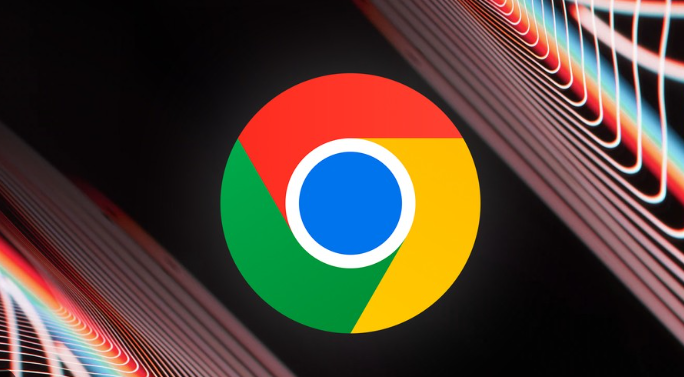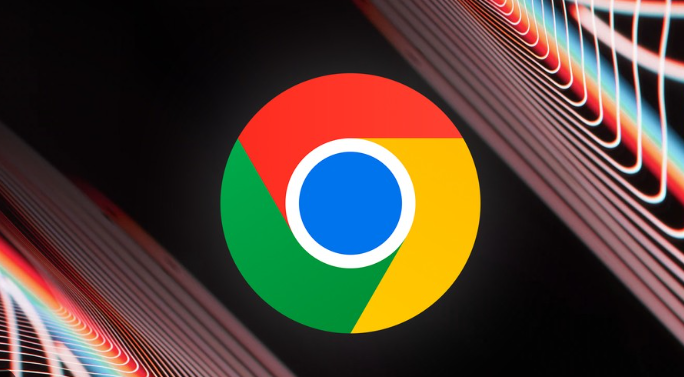
以下是关于谷歌浏览器下载完成后浏览器缓存清理及性能优化方法的分享:
1. 清理浏览器缓存:打开Chrome浏览器,点击右上角的三点图标,选择“更多工具”,然后点击“清除浏览数据”。在弹出的对话框中,选择要清除的时间范围,如过去一小时、今天、过去四周等,并勾选“缓存的图像和文件”选项。最后点击“清除数据”按钮,即可快速完成缓存清理。或者按下Ctrl+Shift+Delete(Windows/Linux)或Command+Shift+Delete(Mac)组合键,快速打开清除浏览数据的对话框。后续操作与上述通过浏览器设置
清理缓存的步骤相同。
2. 禁用
不必要的扩展程序:进入扩展管理页面,在浏览器地址栏输入chrome://extensions/并回车。逐一查看列表中的扩展,对于不再使用或怀疑可能引发问题的扩展,点击其右侧的“禁用”或“删除”按钮。
3. 更新浏览器至最新版本:打开浏览器,点击右上角的三点图标,选择“帮助”->“关于 Google Chrome”。浏览器会自动检查并安装可用更新。
4. 调整浏览器设置:减少启动时打开的标签页,在浏览器设置中调整启动时打开的标签页数量,或选择“打开新标签页”以减少负担。在某些情况下,启用硬件加速可以提升浏览器的渲染速度。在浏览器设置中的“系统”部分,找到并启用“使用硬件加速模式(如果可用)”。
需要注意的是,在进行任何设置之前,请确保你的账户拥有足够的权限。如果使用的是受限账户,可能无法更改某些设置。此时,你可能需要切换到管理员账户或使用管理员权限运行浏览器和安全软件。